 Membuat label (sticker) pada undangan mungkin kita seringkali mengalami kesulitan. Tidak hanya ukuran kertas, ukuran pada masing-masing label pun harus diatur sedemikian rupa sehingga nama dan alamat yang tertera pada label tersebut kelihatan rapih dan menarik.
Membuat label (sticker) pada undangan mungkin kita seringkali mengalami kesulitan. Tidak hanya ukuran kertas, ukuran pada masing-masing label pun harus diatur sedemikian rupa sehingga nama dan alamat yang tertera pada label tersebut kelihatan rapih dan menarik.
Berikut ini saya berikan tips atau cara membuat / setiitng label undangan emngguankansoftware microsoft word.
- Buka program MS Word 2007 / 2010
- Klik menu bar di Mailling
- Klik Labels, kemudian klik Options
Maka akan muncul dialog box Label options seperti di bawah ini:
- Patikan pada Page printers è Tray : Dafault tray (Rear Tray) dan Label vendor : Other/Custom
- Kemudian klik Details
- Sekarang kita mulai mengatur/mensetting label. Sebagai contoh label yang akan kita gunakan adalah label Tom & Jerry nomer 103. Sekarang kita ambil selembar label dan sebuah mistar/penggaris. Ukurlah Top margin, Side margin, Horisontal pitch dan lain-lain sehingga hasilnya sama seperti gambar di bawah ini.
Keterangan:
– Top Margin : jarak batas atas seticker denagn label
– Side Margin : jarak batas kiri kertas dengan label
– Vertical Pitch : jarak batas atas label dengan batas atas label berikutnya
– Horizontal Pitch : jarak batas kiri label dengan batas kiri label berikutnya
– Label Hight : tinggi label
– Label Width : panjang label
– Number Across : banyaknya kolom label
– Number Down : banyaknya baris label
- Setelah itu klik OK
Lalu Klik “OK” lagi di dialog box Label Options.
- Kemudian di dialog box Envelop and Labels (seperti pada gambar di atas) klik “New Documents“
Maka hasilnya akan seperti ini:
- Itu belum selesai, karena ukuran kertasnya belum sesuai dengan ukuran kertas dasar Tom & Jerry no 103. Karena itu kita samakan ukurannya. Klik Page Layot > Page setup. Kemudian ukur lagi dengan mistar ukuran lebar dan tinggi kertas kuningnya. Ukurannya adalah lebar 20,6cm (20,5cm), tinggi 16,6cm (16,5cm). Masukkan data tersebut ke ukuran kertasnya. Perhatikan baik-baik ya, paper sizenya adalah “Custom” kemudian klik OK. Lalu akan muncul dialog box seperti di bawah ini:
- Pilih Ignore
- Hasilnya, kita akan mempunyai ukuran yang pas dengan label Tom & Jerry no. 103.
- Maka tahap pengaturan/setting label telah selesai.
- Sekarang tinggal menulis nama-nama orang kedalam label tersebut dengan tertata rapih
Tapi sebenarnya masih ada cara yang lebih mudah dan tidak perlu otak-atik settingan dari microsoft word lagi. Yakni dengan mendownload templatenya sesuai dengan ukuran atau nomor label undangan yang kita punya. Jika sudah didownload, tinggal kita ketik nama dan alamat dari undangan tersebut. Jadi tidak perlu setting lagi.
Tutorial diatas itu untuk menambah ilmu kita, bila mendapatkan label yang belum ada tamplate-nya atau mungkin kita akan lebih merasa puas dengan hasil settingan kita sendiri.
Untuk download templatenya, silahkan sobat masuk pada link dibawah ini :
Download template label undangan tom & jerry
Semoga bermanfaat.
Tulisan Terkait :
CARA MUDAH MEMBUAT LABEL UNDANGAN (2)


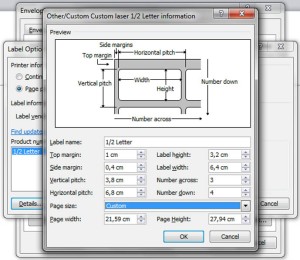

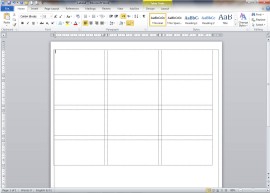



oke makasih ilmunya
mantap
good job
Tks, Kawandd Membantu sekali..
ajib…. thanks…
Terima kasih atas postingannya… 🙂
Gan kalo ane dah bikin kolomnya, yang muncul kan cuma 12 kolom, ngegandainnya biar banyak gimana
pastikan kursor ada di bawah kolom paling bawah, kemudian enter. Maka akan muncul halaman ke 2 (berikutnya). kopi pas semua kolom yang ada di halaman sebelumnya ke halaman berikutnya.
Gan udah coba step diatas tapi halaman berikutnya gak muncul juga.
Mohon pencerahannya dunk,
Tks b4…
gan kan kalo udah selesai, saya mau print tuh terus ngeprintnya pake kertas label atau kertas A4. Mohon dibales . soalnya penting
yang pastinya pake kertas label. yang kita bahas (contoh) di atas adalah menggunakan kertas label Tom & Jerry no. 103
mau tanya mas,
di word saya kok bagian list vendors ga ada pilihan “Other/Custom” ya?
kalo gak ada, pilih Microsoft juga gak apa2…
Thanks Ya,..
gan , kok ane download untuk template nya gabisa ya . kenapa ya ??
terima kasih banyak
gan kalo ane mau buat banyak/ ganda kok gak bisa ya kursor di paling bawah biasanya di enter muncul halaman baru, ini nggak bisa? mohon pencerahannya. terima kasih.
artikel buat label panjang juga tp lengkap
thanks ya…
Mas bro, link template download not found, agan masih simpan filenya gak.?
gan pas print ga pas mulu
terimakasih ilmunya
Tks infonya Kawan Semoga Bermamfaat Bagi yg Memerlukannya>